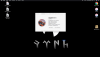Eğer Clover ile OS X kullanıyorsanız, yada benim gibi EL Capitan kullanıyorsanız, sisteminizi herhangi bir USB imaj hazırlamadan direk olarak macOS Sierra'ya yükseltebilirsiniz. Bunun için gerekenleri aşağıda sıraladık.
Başlamadan Önce:
Sisteminizin boot edilebilir bir yedeğini yada önemli verilerinizin yedeklerini mutlaka alın. Zira oluşacak bir sorunda tekrar yedekten geri dönüş yapabilirsiniz. Boot edilebilir yedek oluşturmak için Carbon Copy Cloner yada SuperDuper adlı uygulamaları kullanabilirsiniz.
SuperDuper!
Mac Backup Software | Carbon Copy Cloner | Bombich Software
Adımlar:
Başlamadan Önce:
Sisteminizin boot edilebilir bir yedeğini yada önemli verilerinizin yedeklerini mutlaka alın. Zira oluşacak bir sorunda tekrar yedekten geri dönüş yapabilirsiniz. Boot edilebilir yedek oluşturmak için Carbon Copy Cloner yada SuperDuper adlı uygulamaları kullanabilirsiniz.
SuperDuper!
Mac Backup Software | Carbon Copy Cloner | Bombich Software
Adımlar:
- Aşağıdaki bağlantıdan Clover Bootloader en son sürümünü indirip kurulumunu yapın:
Clover EFI bootloader
- HDD/ EFI bölüntüsünü ESP Mounter Pro uygulaması ile mount edin FakeSMC.kext ve diğer kullandığınız kext'leri /EFI/CLOVER/ Kexts/ Others içine kopyalayın.
- /EFI/CLOVER/Config.plist dosyanızı herhangi bir text edit programı ile yada Clover Configurator ile açın. Burada SIP(System Integrity Protection) güvenlik ayarını kapatacağız. Bununla ilgili bir rehber daha önce hazırlamıştık:
OS X El Capitan Güvenlik Değişiklikleri Hakkında Bilgi- Sorunlar ve Çözümleri - BooterConfig and CsrActiveConfig bölümünü bulun. ve aşağıdaki gibi düzenleyin:
Kod:<key>RtVariables</key> <dict> <key>BooterConfig</key> <string>0x28</string> <key>CsrActiveConfig</key> <string>0x67</string> </dict>
- Şimdi MacOS Sierra'yı Apple Store'dan indirin. İndirme bittikten sonra Yükleme penceresi otomatik olarak açılacak.
- Yükleme penceresi otomatik olarak açılmaz ise klavyenizde yön tuşlarını kullanarak "Boot MacOS (Sizin HDD)" seçin:
- Burada yükleme yapacağınız diski seçin. Yükleme başladıktan bir süre sonra sistem otomatik olarak restart yapacaktır.
- Clover Boot Menü yükleme ekranına geldiğinizde, Boot OS X Install seçeneğini seçin. (Örnek:Boot OS X Install from Montezuma HD). Eğer bu ekranda Boot OS X Install seçeneği yerine Sistem kurulu HDD seçerseniz, MacOS Sierra yükseltme yapmadan direk olarak El Capitan'a geçer.
- Yukarıdaki gibi Boot OS X Install seçtikten sonra yükleme yapaılcak ve sistem tekrar yeniden başlatılacak.
- Yeniden başladığında Boot Mac OS X seçeneğini seçin.( Örnek:Boot Mac OS X from Montezuma HD)
Son düzenleme: